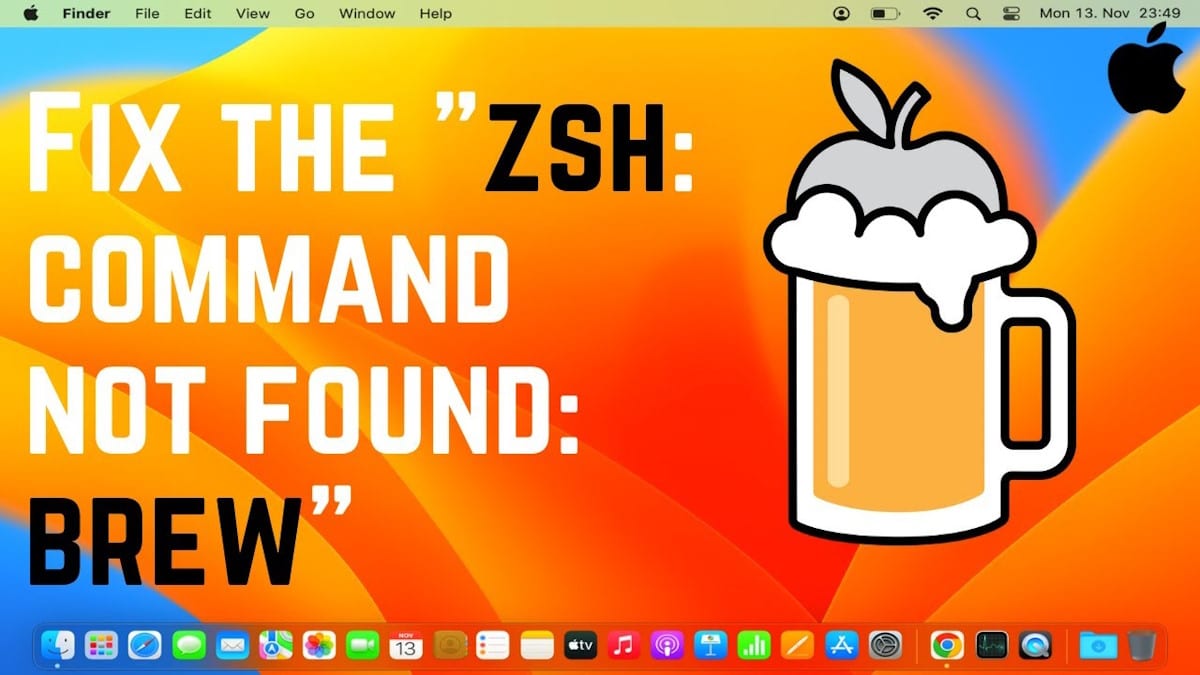때때로 Mac의 터미널에서 명령을 사용하려고 할 때 명령을 찾을 수 없다는 오류 메시지가 표시될 수 있습니다.
macOS Catalina부터 Apple은 터미널에서 사용되는 기본 시스템을 ‘bash’에서 ‘zsh’로 변경했습니다. 이 오류가 발생하는 가장 일반적인 이유 중 하나는 셸에서 실행하려는 명령을 찾을 수 없기 때문입니다.
따라서 Mac이 실행 중인 경우 macOS Catalina 또는 최신 버전에서는 “zsh: 명령을 찾을 수 없음: brew”와 같은 오류가 표시될 수 있습니다.
터미널 및 기타 방법을 통해 다음과 같은 방법으로 Zsh 명령을 찾을 수 없음 오류를 수정해 보겠습니다.
목차
Zsh 명령을 찾을 수 없음 오류의 일반적인 원인
- 명령의 철자가 올바르지 않아 오류가 발생했습니다.
- Zsh(Z 셸) 명령을 실행하기 위한 잘못된 PATH 변수입니다.
- 올바른 패키지가 설치되지 않았습니다.
- Zsh 명령에 대한 최근 구성이 잘못되었습니다.
Zsh 명령을 찾을 수 없음 오류 수정 방법?
1. 구문 확인
철자 오류나 오타로 인해 명령을 찾을 수 없음 오류가 발생하는 것은 흔한 일입니다. 수동으로 입력할 때 발생하며 의도하지 않은 문자가 입력될 수 있습니다.
명령을 다시 한 번 확인하여 오류가 있는지 확인해야 합니다. 대신 터미널에 직접 명령을 복사하는 것이 좋습니다.
2. .zshrc 파일에서 $Path 환경 설정하기
파일 시스템의 경로는 특정 위치를 가리킵니다. 마찬가지로 터미널 명령의 경우 PATH 시스템 변수($PATH)는 실행 프로그램이 저장된 디렉터리를 표시합니다.
PATH 덕분에 Mac에서는 명령을 실행할 때 이러한 파일을 쉽게 찾을 수 있으므로 전체 경로 대신 ‘ls’와 같은 명령의 이름만 사용할 수 있습니다.
따라서 명령을 찾을 수 없음 오류가 발생하지 않도록 계속 진행하기 전에 $PATH를 설정해야 합니다.
1. 프레스 명령 + 스페이스바 을 눌러 스포트라이트 검색을 엽니다.
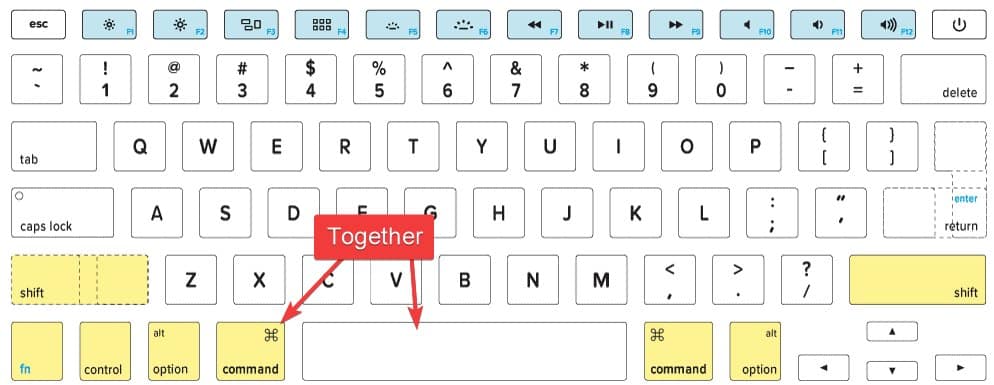
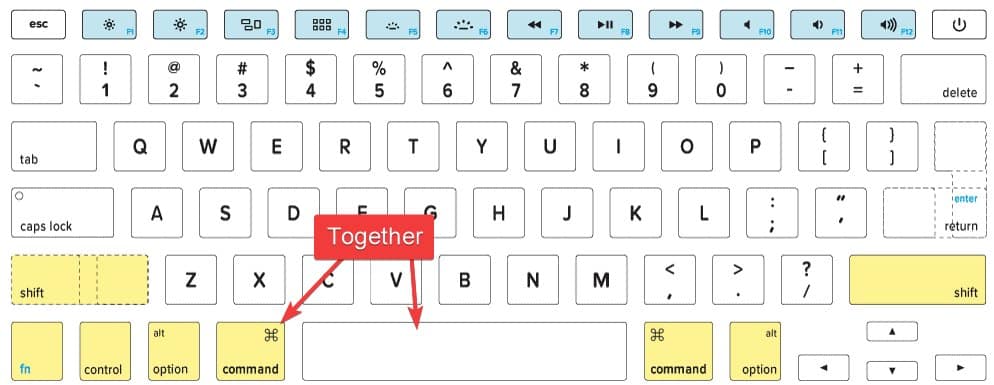
2. 검색하여 터미널.
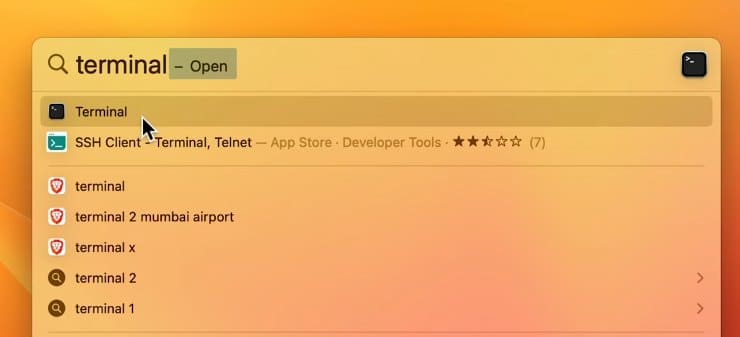
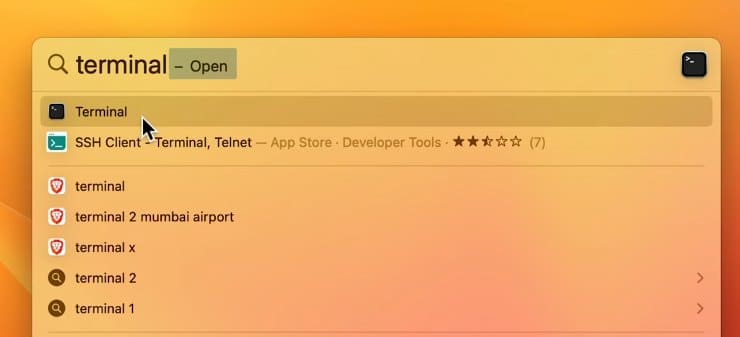
3. 다음 명령을 붙여넣고 enter.
export PATH="/usr/local/bin:/usr/bin:/bin:/usr/sbin:/sbin
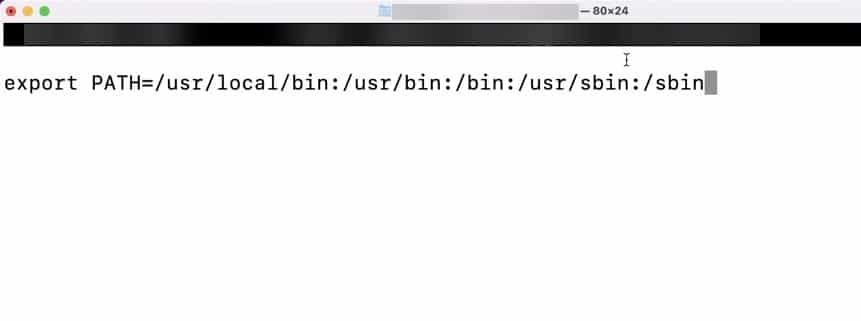
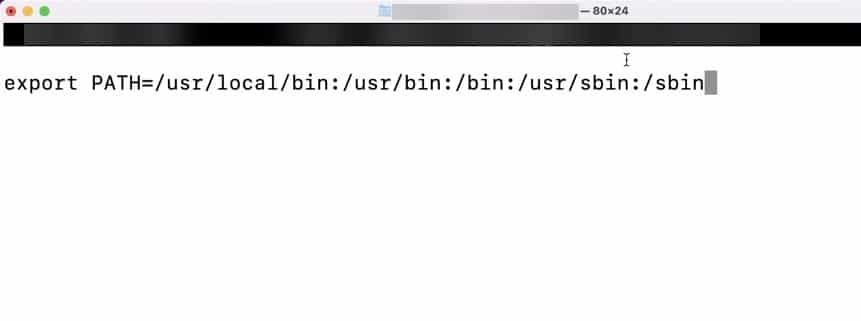
macOS에서 zsh 명령을 찾을 수 없다는 오류가 수정됩니다.
3. 패키지가 설치되어 있는지 확인합니다.
패키지에 액세스하려고 할 때 패키지가 설치되어 있지 않으면 명령을 찾을 수 없다는 오류가 표시될 수 있습니다. 패키지가 설치되어 있는지 확인하는 방법은 다음과 같습니다.
홈브루의 경우
1. 다음 명령을 입력하고 enter 를 입력하면 설치된 모든 패키지가 나열됩니다.
brew list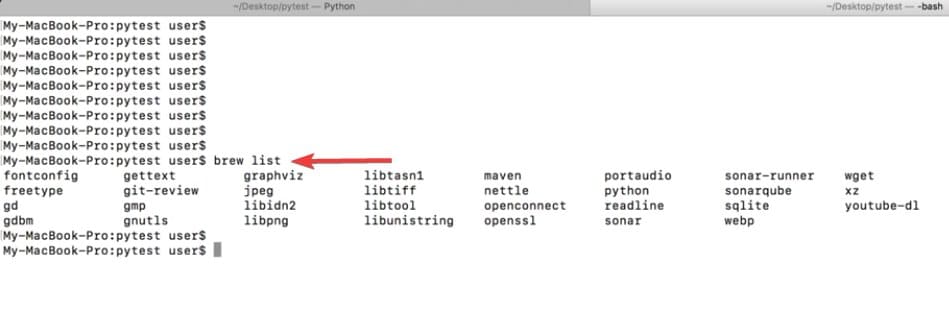
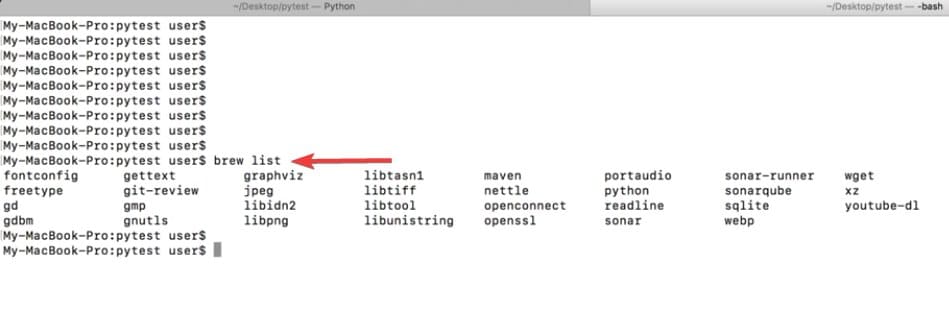
Python 패키지의 경우
1. 설치된 Python 패키지를 확인하려면 다음 명령을 입력한 후 다음을 누릅니다. enter.
pip list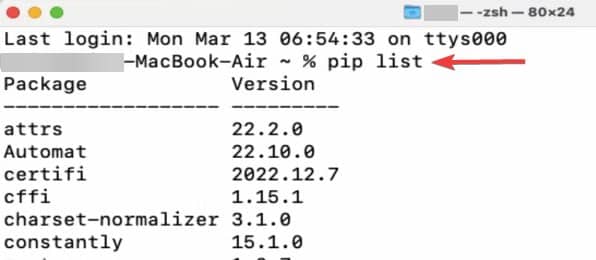
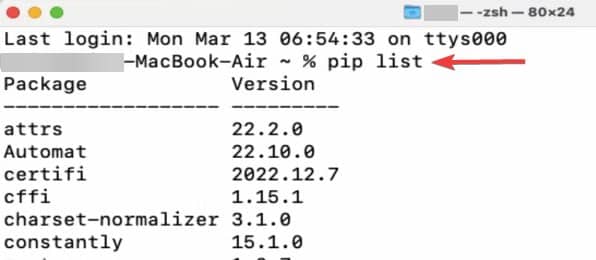
4. Zsh 프로필 생성
.zshrc 파일이 생성되지 않았거나 특정 구성이 누락된 경우 Zsh에서 명령을 찾을 수 없음 오류가 발생할 수 있습니다. 다른 명령을 입력하기 전에 Zsh 프로필을 만드는 방법은 다음과 같습니다.
1. 터미널에 다음 명령을 입력하고 enter 를 입력하여 홈 디렉토리로 리디렉션합니다.
cd ~/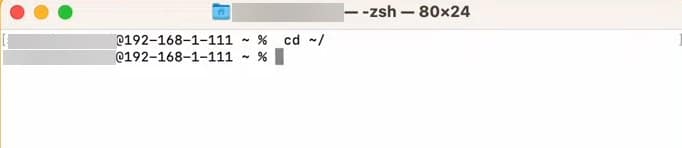
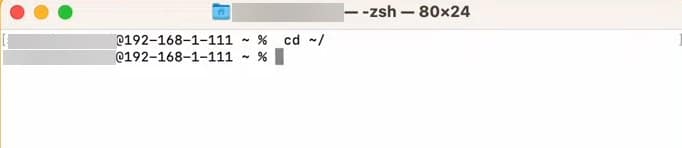
2. 그런 다음 다음 명령을 입력하여 Zsh 프로필을 생성합니다.
touch .zshrc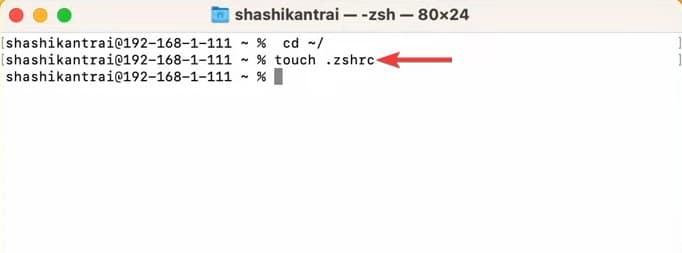
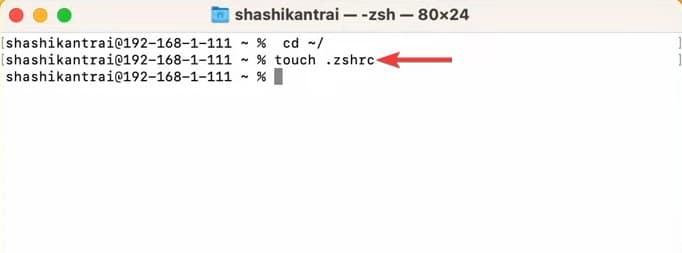
3. 이제 Zsh 프로필을 열어 확인해 보겠습니다.
open .zshrc

4. 텍스트 편집기에 zshrc 파일이 열리고 Zsh 프로필이 생성되었음을 확인할 수 있습니다.
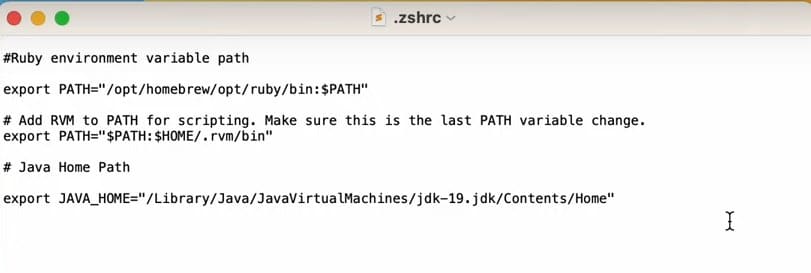
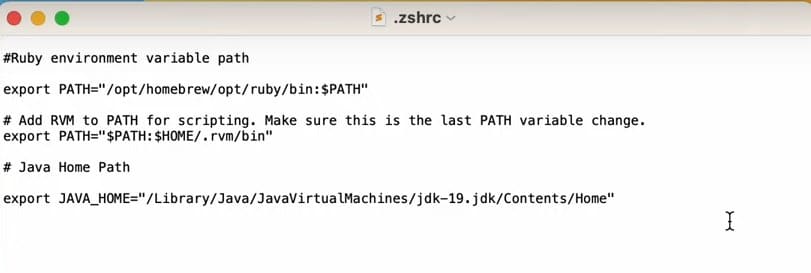
5. Ma 재설치/복원c
명령을 찾을 수 없음 오류를 해결하기 위한 모든 옵션을 다 사용했다면 이제 새로 시작할 때입니다. macOS를 재설치하면 Zsh 명령을 찾을 수 없음 오류를 해결할 수 있습니다.
특히 시스템 파일이 손상되었거나 설정이 잘못 구성된 경우와 같이 광범위한 시스템 문제로 인해 오류가 발생한 경우에는 Apple의 macOS 재설치에 대한 공식 가이드.
또한 Time Machine을 사용하여 macOS를 백업한 경우 Zsh 명령 오류가 발생하지 않았을 때 시작한 컴퓨터로 다시 복원할 수 있습니다. 이 경우에도 다음 공식 가이드를 참조하세요. Time Machine을 통해 macOS 복원하기.
Mac에서 Zsh 명령으로 전환하려면 어떻게 하나요??
macOS Catalina 이상 버전의 경우, Zsh가 이미 기본 셸로 설정되어 있어야 합니다. 이를 확인하거나 전환하는 방법은 다음과 같습니다:
현재 셸을 확인합니다:
터미널에서 echo $SHELL을 입력하여 현재 셸을 확인합니다. 만약 /bin/zsh와 같은 내용이 반환된다면 이미 Zsh가 기본 셸인 것입니다.
필요한 경우 Zsh로 변경합니다:
다음 명령을 입력합니다. chsh -s /bin/zsh 를 입력합니다. 이 변경을 확인하려면 비밀번호를 입력해야 할 수도 있습니다.
터미널을 다시 시작합니다:
마지막으로 터미널을 닫았다가 다시 엽니다. 그러면 Zsh를 사용하여 새 세션이 시작됩니다.
maCOS에서 명령을 찾을 수 없음 오류 해결
macOS에서 명령을 찾을 수 없음 오류를 수정하는 방법은 다음과 같습니다. 홈브루나 맥포트와 같은 패키지 관리자를 Zsh와 함께 사용하면 작업이 더 쉬워집니다.
오류를 해결하기 위해 올바른 명령을 입력해야 합니다.